Hướng dẫn cài đặt và sử dụng phần mềm Rapid Typing

Cách tải phần mềm Rapid Typing đang được nhiều người quan tâm bởi đây là công cụ hữu ích giúp cải thiện kỹ năng gõ phím hiệu quả. Với giao diện thân thiện cùng các bài tập đa dạng, Rapid Typing mang đến trải nghiệm luyện tập từ cơ bản đến nâng cao. Trong bài viết này, chúng tôi sẽ hướng dẫn chi tiết từ cách cài đặt đến cách sử dụng phần mềm Rapid Typing một cách hiệu quả nhất.
Giới thiệu phần mềm Rapid Typing
Rapid Typing là một phần mềm miễn phí hỗ trợ người dùng cải thiện kỹ năng gõ phím một cách hiệu quả. Với giao diện thân thiện và nhiều bài tập đa dạng, chương trình này giúp bạn luyện tập từ cơ bản đến nâng cao, nâng cao tốc độ và độ chính xác khi đánh máy. Việc tải phần mềm Rapid Typing rất đơn giản và an toàn khi thực hiện tại trang web chính thức.
Do đó, khi tải chương trình về máy, bạn cần kiểm tra các thông tin cơ bản sau:
- Nền tảng hỗ trợ: Windows XP, Vista, 7, 8, 10, 11.
- Dung lượng phần mềm: Khoảng 15MB.
- Loại phần mềm: Phần mềm học gõ phím.
- Giá cả: Miễn phí.
- Link tải chính thức: https://www.rapidtyping.com/downloads.html
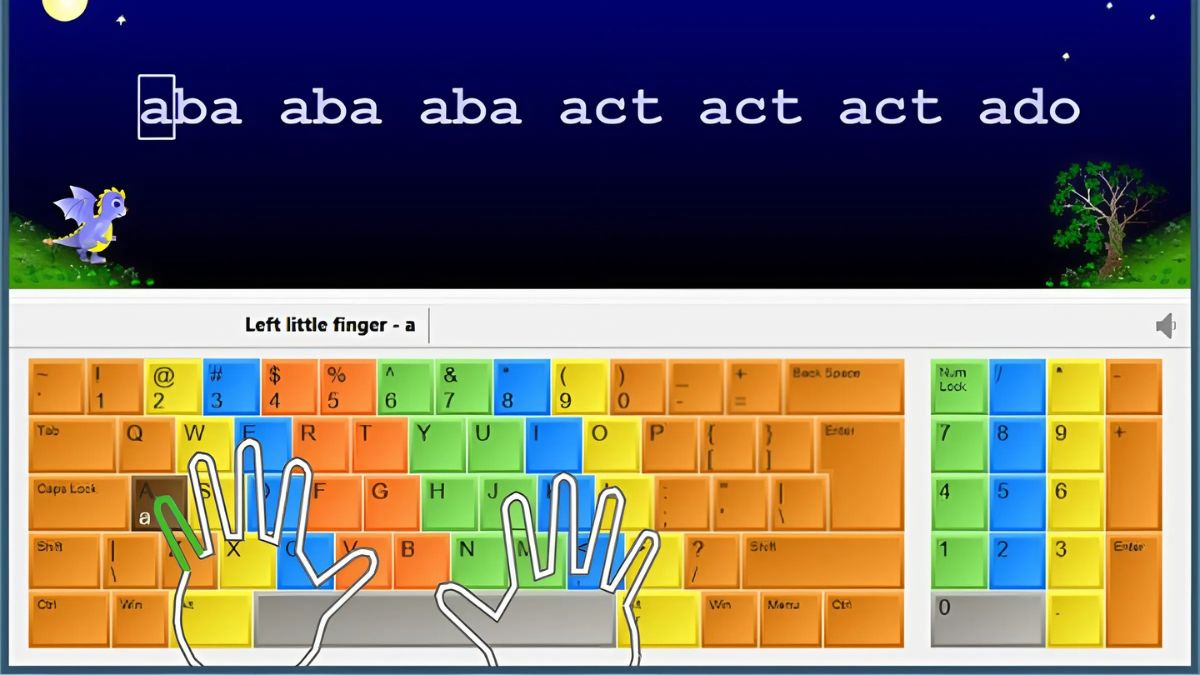
Lợi ích khi sử dụng phần mềm Rapid Typing
Việc cài đặt phần mềm Rapid Typing mang lại nhiều lợi ích cho người dùng nhờ vào giao diện trực quan và các bài tập linh hoạt. Dưới đây là những điểm nổi bật khi bạn quyết định tải phần mềm Rapid Typing:
- Nâng cao tốc độ gõ phím: Phần mềm cung cấp nhiều bài tập từ dễ đến khó, giúp bạn tăng tốc độ và độ chính xác khi gõ.
- Giao diện trực quan dễ dùng: Giao diện đơn giản, sinh động giúp người dùng có trải nghiệm học tập thoải mái.
- Theo dõi tiến bộ: Rapid Typing cung cấp báo cáo chi tiết về tiến trình luyện tập, bao gồm tốc độ gõ, số lỗi và thời gian hoàn thành.
- Tương thích với hệ điều hành Windows: Người dùng có thể dễ dàng cài đặt và sử dụng phần mềm này trên các phiên bản Windows phổ biến.
- Phần mềm miễn phí: Bạn có thể cài đặt phần mềm Rapid Typing mà không cần lo lắng về chi phí.

Hướng dẫn tải và cài đặt Rapid Typing trên máy
Để sử dụng hiệu quả, bạn cần biết cách tải phần mềm Rapid Typing và cài đặt đúng cách. Việc cài đặt phần mềm Rapid Typing chỉ mất vài phút giúp bạn nhanh chóng trải nghiệm các tính năng tuyệt vời:
Bước 1: Mở trình duyệt và truy cập vào https://www.rapidtyping.com/downloads.html để tải phần mềm từ nguồn an toàn và đáng tin cậy. Cuộn xuống một chút sẽ thấy phần “Setup for Windows” và bạn sẽ chọn phiên bản chương trình phù hợp với máy. Sau đó hãy nhấn nút "Download …" để tải file cài đặt về máy tính.
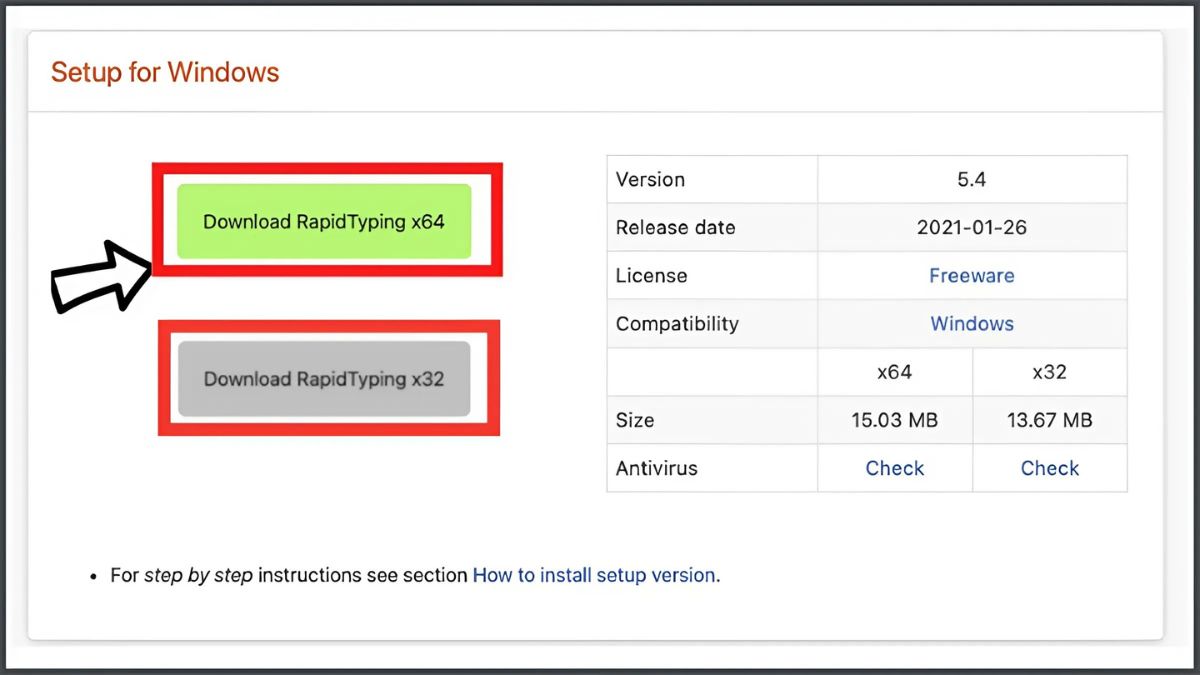
Bước 2: Mở file “RapidTyping_Setup.exe” vừa tải về máy và làm theo hướng dẫn trên cửa sổ hiển thị. Nhấp "Next" và cửa sổ hướng dẫn sẽ hiển thị.

Bước 3: Chấp nhận và tick vào các điều khoản mà chương trình yêu cầu và nhấn “Install”.
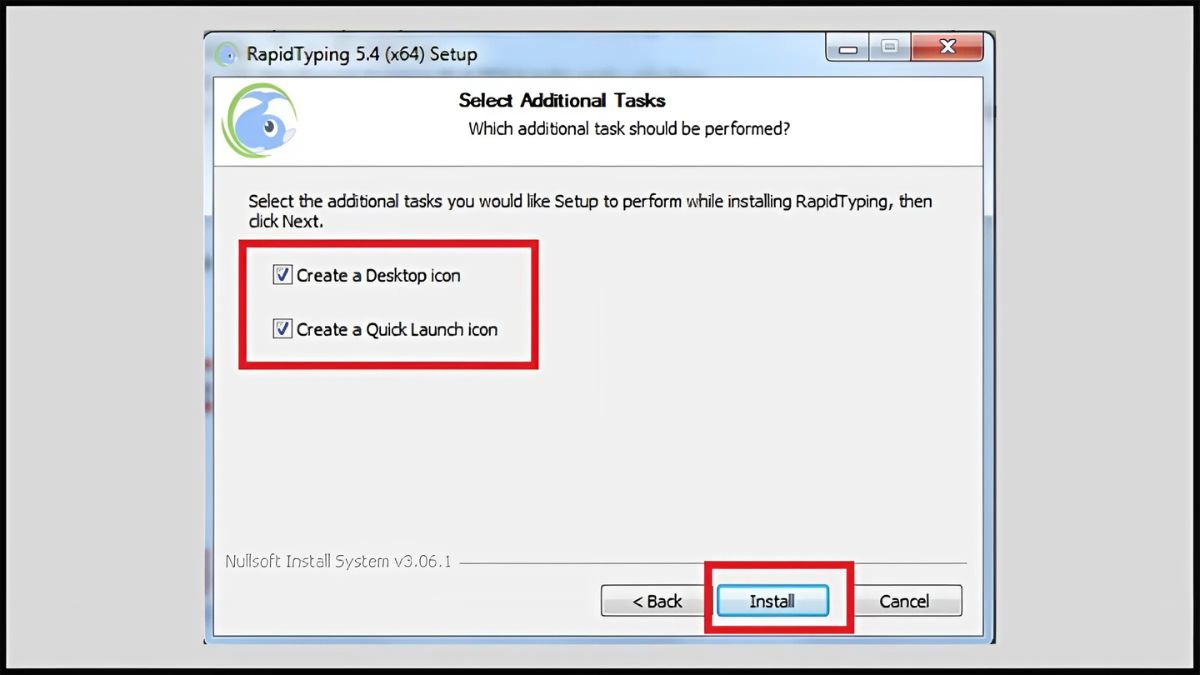
Bước 4: Khi quá trình cài đặt hoàn tất, nhấn "Finish" để khởi chạy phần mềm Rapid Typing và bắt đầu luyện tập

Để sử dụng Rapid Typing một cách mượt mà, việc duy trì sự sạch sẽ cho laptop là điều cần thiết. Bộ vệ sinh laptop chuyên dụng không chỉ giúp loại bỏ bụi bẩn mà còn góp phần nâng cao hiệu suất hoạt động và kéo dài tuổi thọ thiết bị. Dưới đây là một số bộ vệ sinh hữu ích giúp laptop của bạn luôn trong trạng thái tối ưu:
[Product_Listing categoryid="851" propertyid="" customlink="https://cellphones.com.vn/phu-kien/may-tinh-laptop/bo-ve-sinh-laptop.html" title="Danh sách bộ vệ sinh laptop đang được quan tâm nhiều tại CellphoneS"]
Hướng dẫn sử dụng phần mềm Rapid Typing hiệu quả
Để khai thác tối đa lợi ích từ phần mềm, hãy thực hiện theo các bước dưới đây để hiểu được cách sử dụng phần mềm Rapid Typing hiệu quả:
Bước 1: Sau khi cài đặt xong, mở Rapid Typing và chuyển sang tiếng Việt bằng cách vào Cài đặt (Settings) → Program Language → Chọn Tiếng Việt.
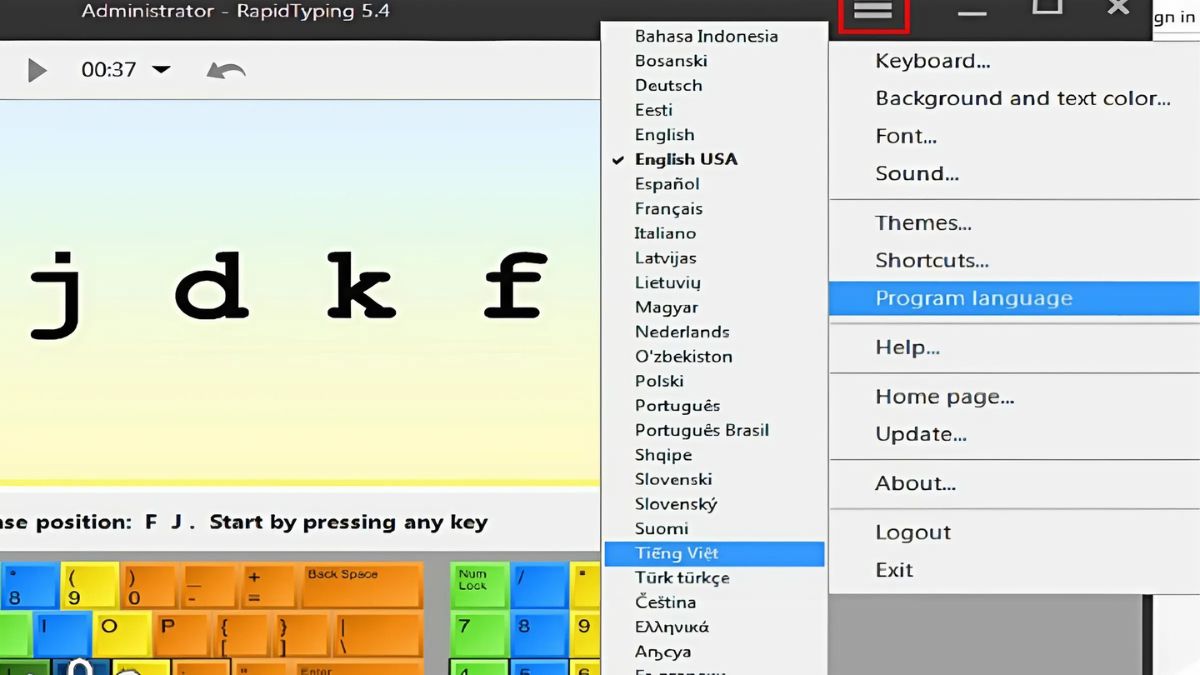
Bước 2: Phần mềm cung cấp nhiều bài tập cho người mới bắt đầu và người đã có kỹ năng cơ bản. Hãy chọn cấp độ phù hợp với nhu cầu của bạn ở thanh điều khiển trên màn hình.

Bước 3: Sau mỗi bài tập, phần mềm sẽ hiển thị báo cáo chi tiết về tốc độ gõ và số lỗi. Để đạt hiệu quả tối ưu, hãy dành thời gian luyện tập mỗi ngày với các bài tập trong Rapid Typing.
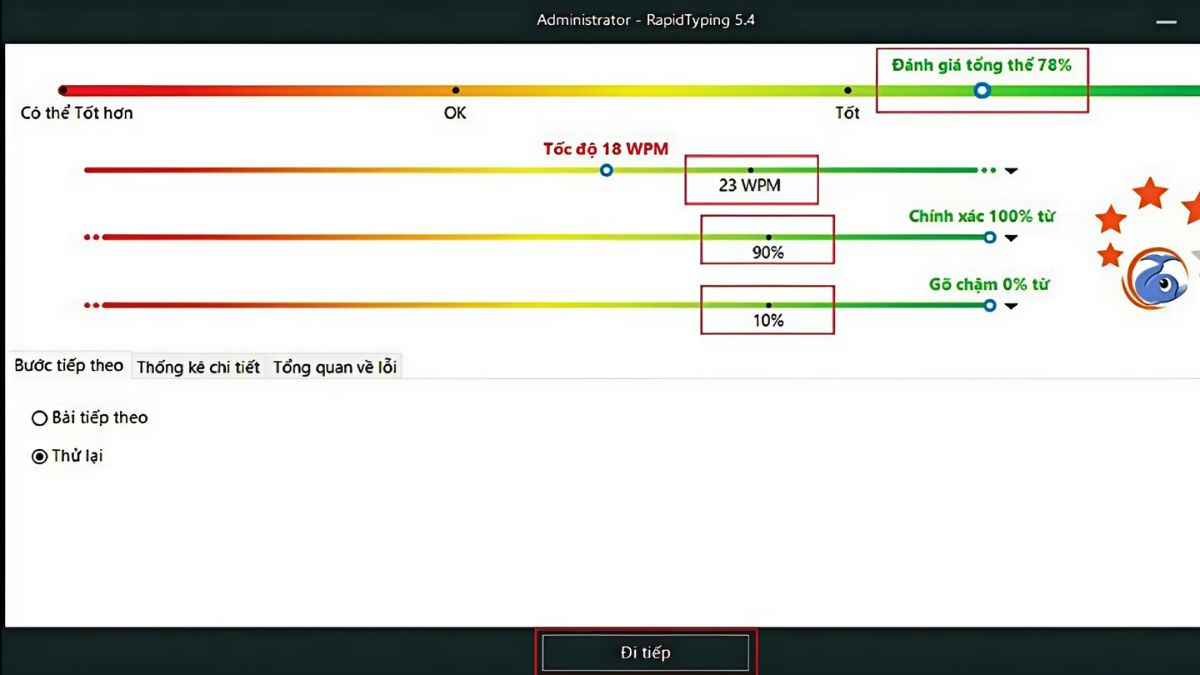
Hy vọng những hướng dẫn trên đã giúp bạn dễ dàng nắm bắt cách sử dụng phần mềm Rapid Typing để nâng cao kỹ năng đánh máy của mình. Đừng quên thực hiện cách tải phần mềm Rapid Typing từ nguồn chính thống để có trải nghiệm học tập tốt nhất. Chúc bạn luyện tập hiệu quả và tự tin hơn trong công việc hàng ngày!
Xem thêm bài viết ở chuyển mục: Ứng dụng/phần mềm


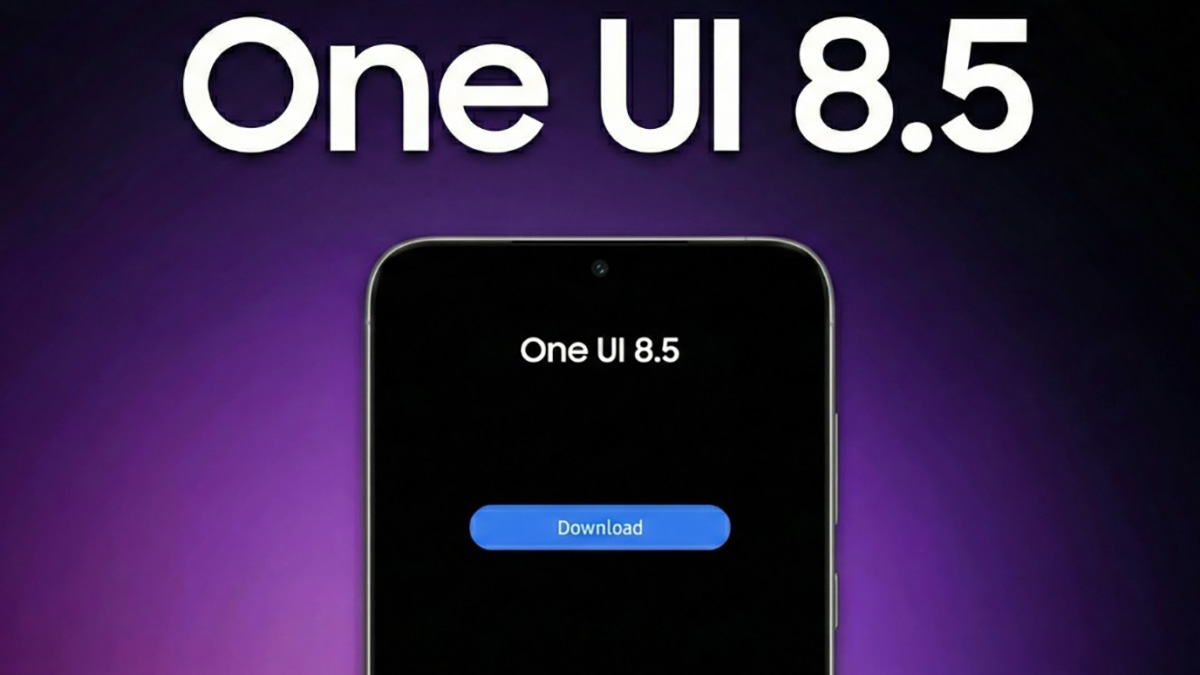





Bình luận (0)